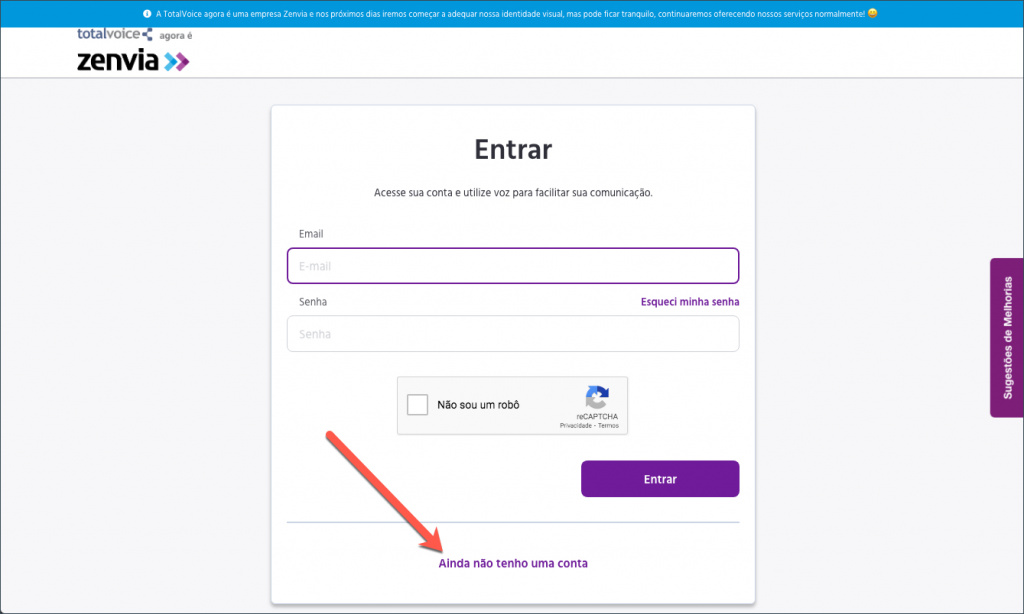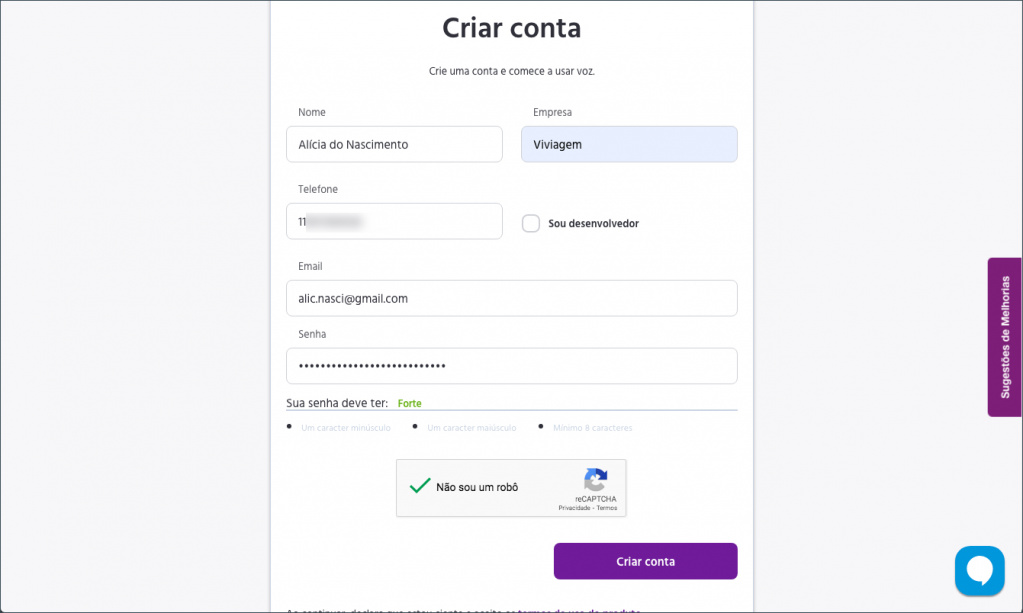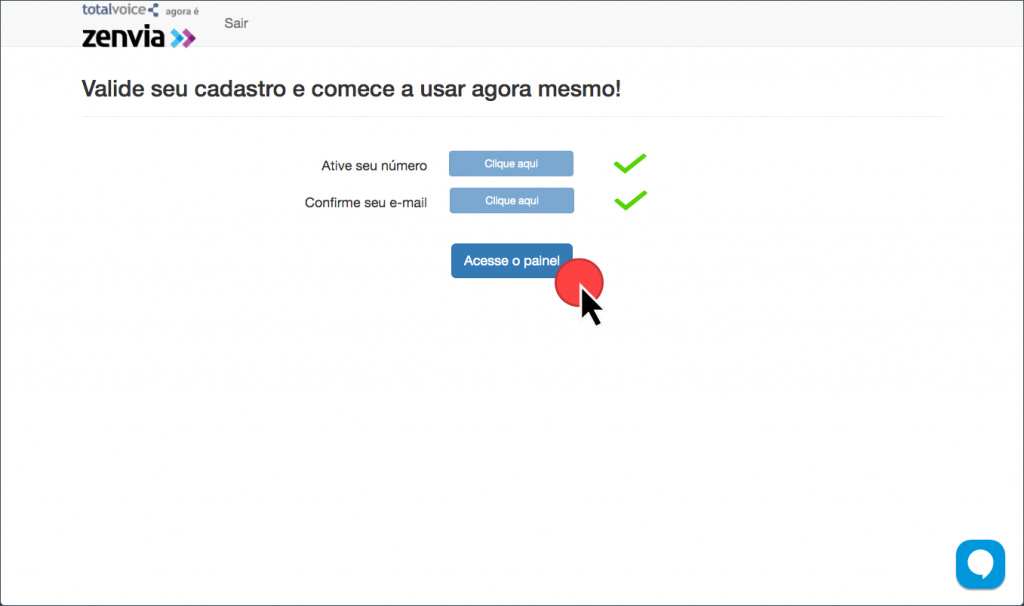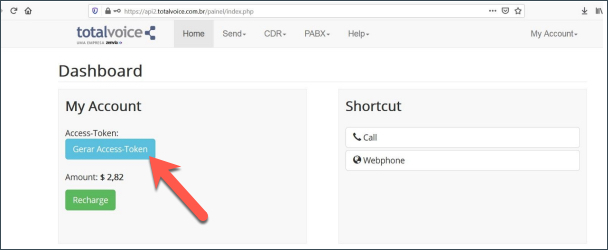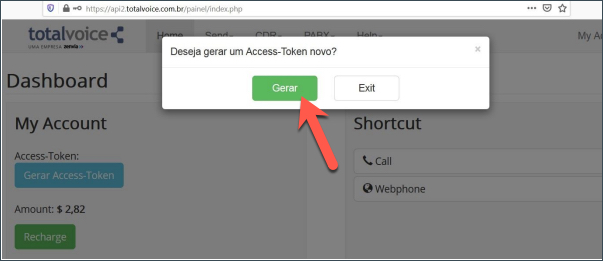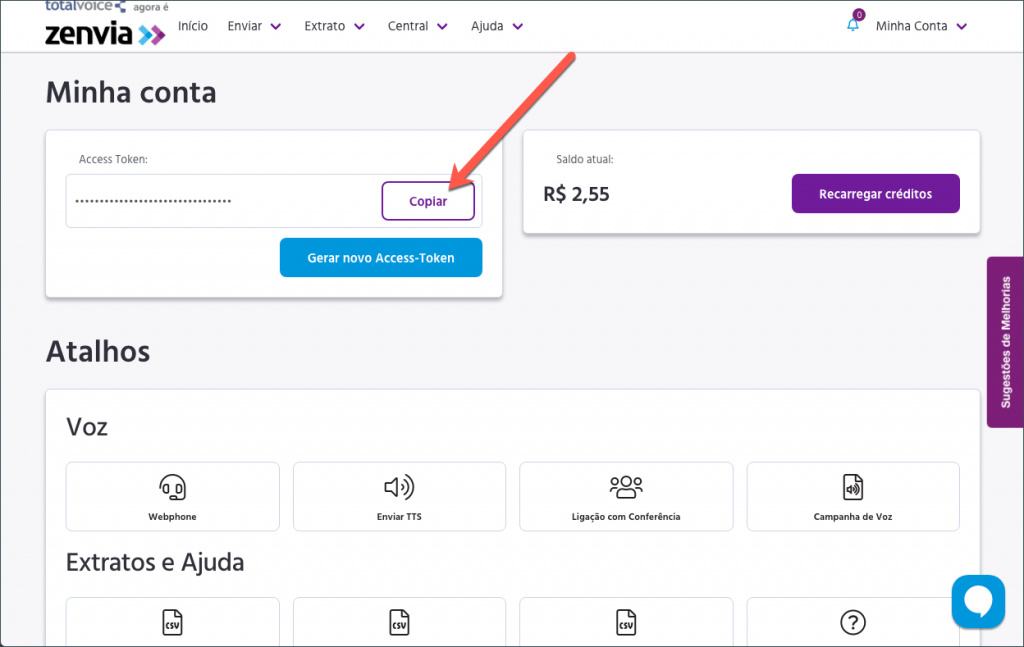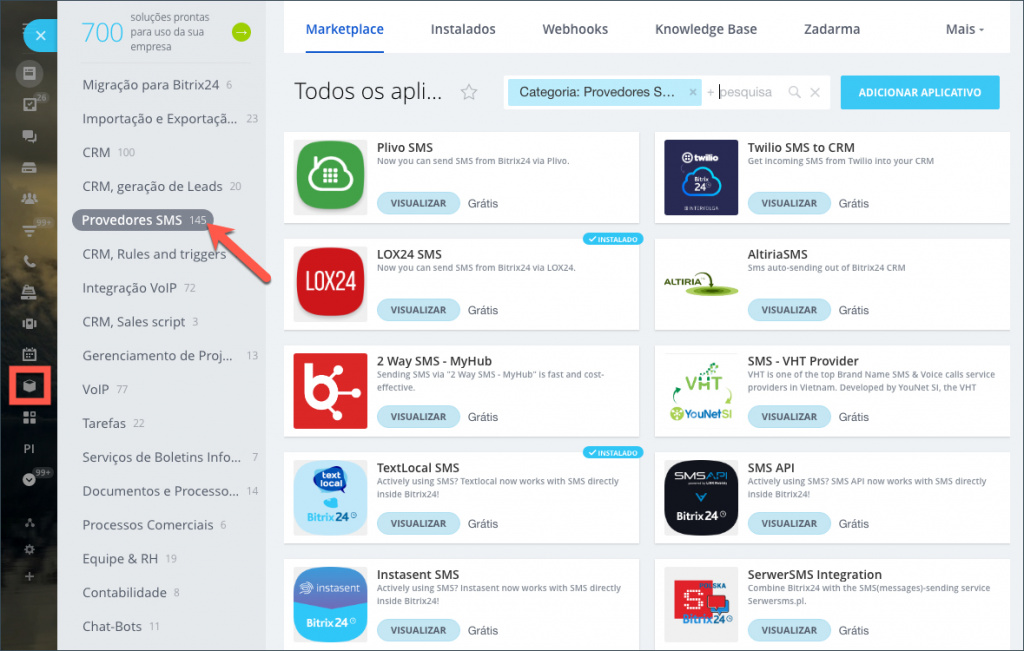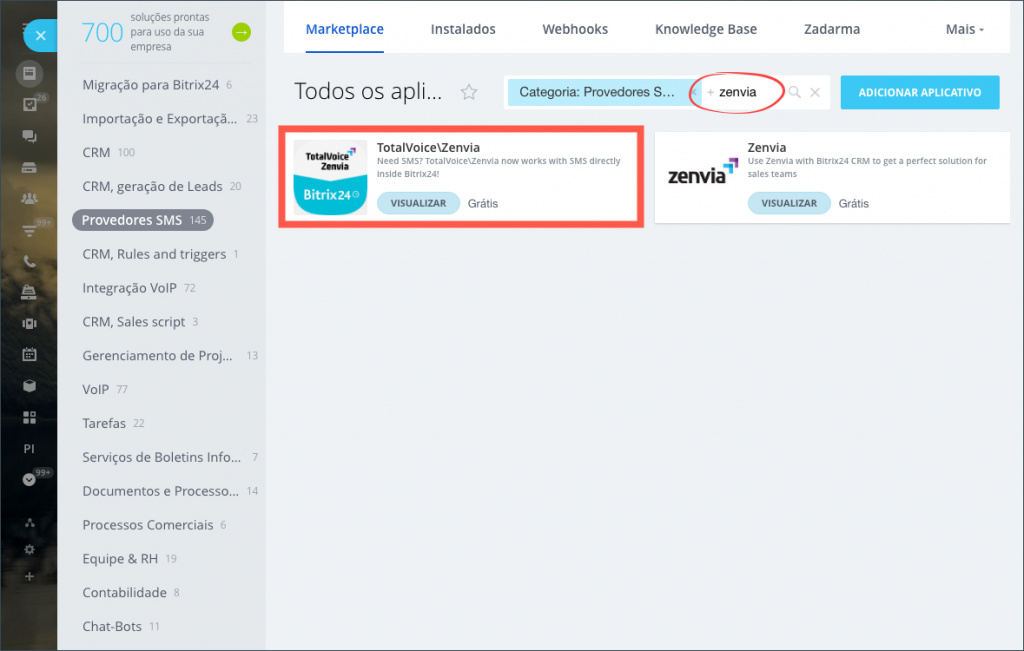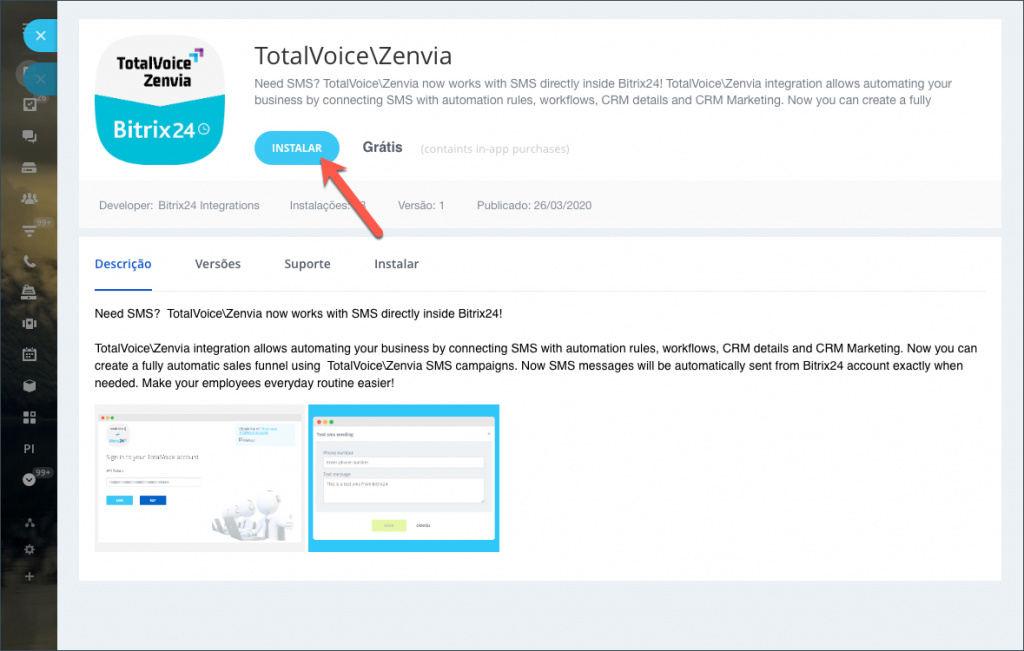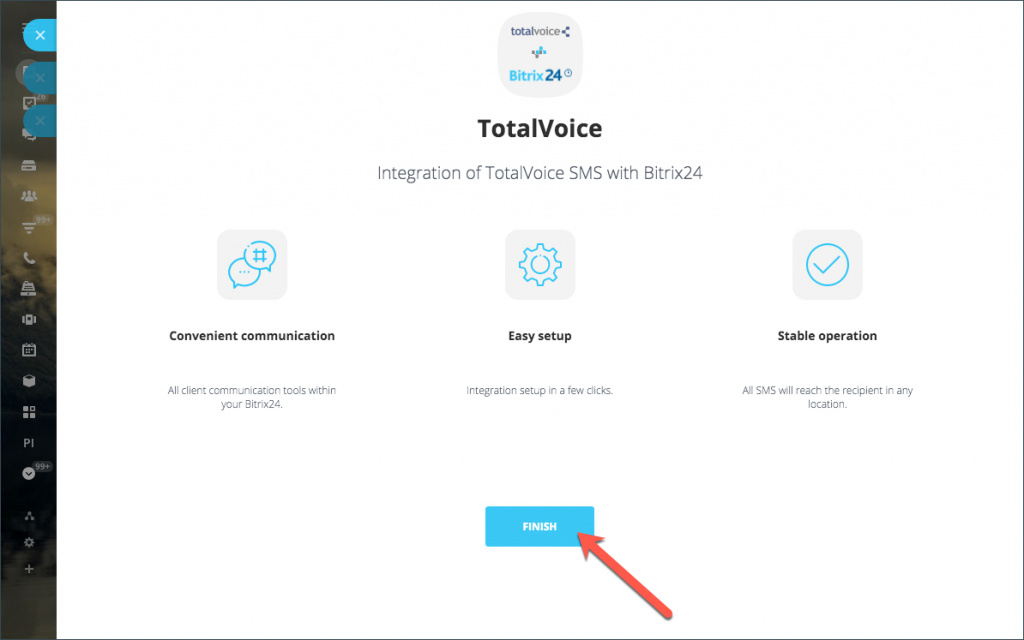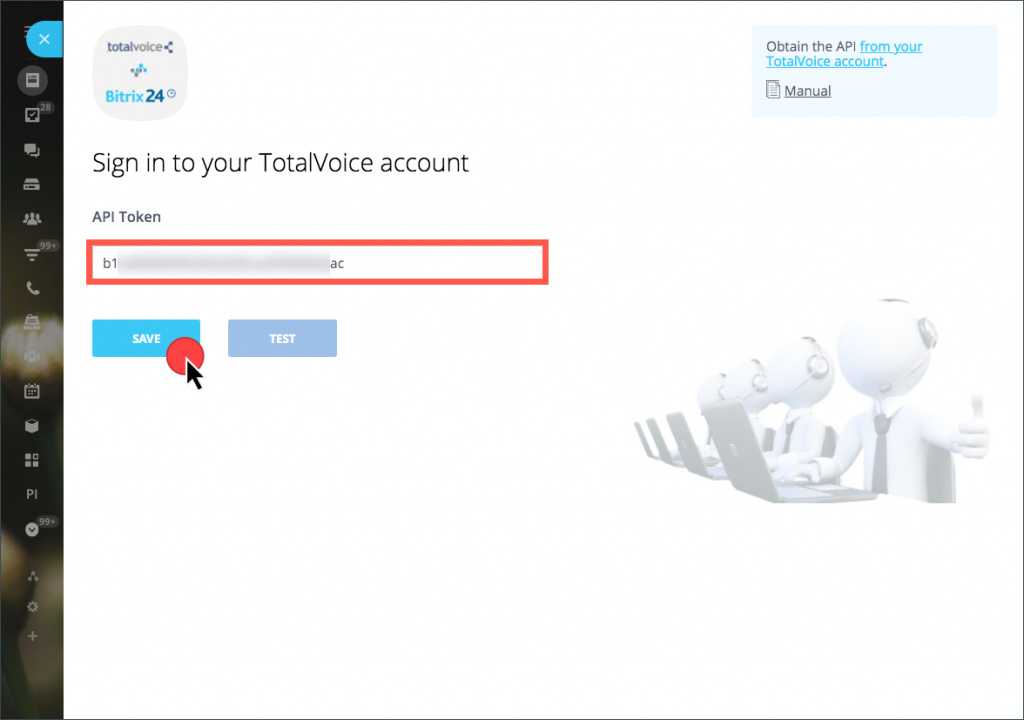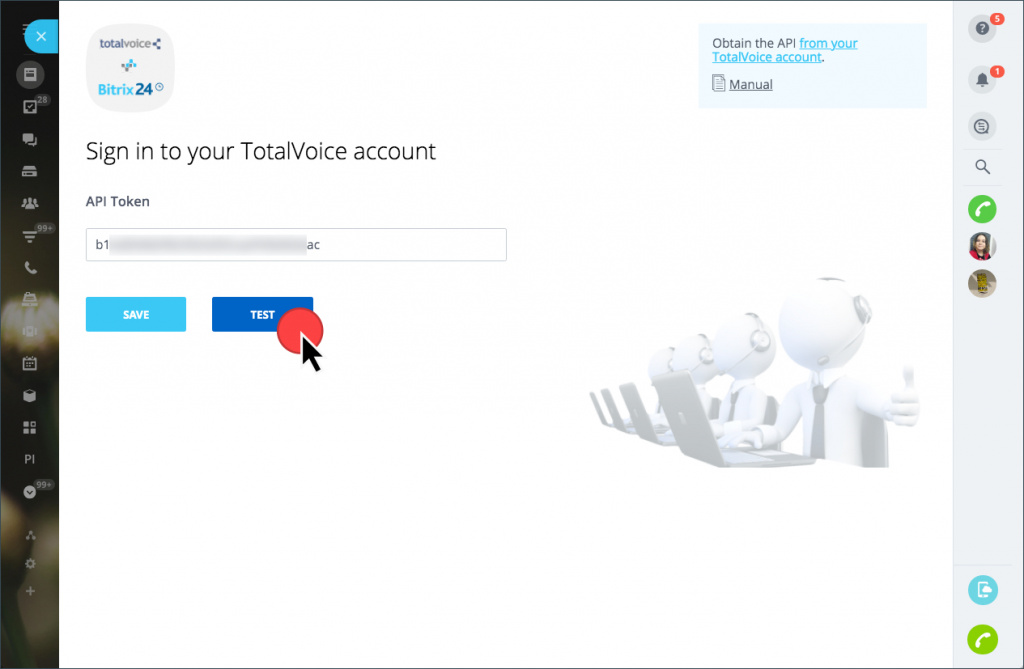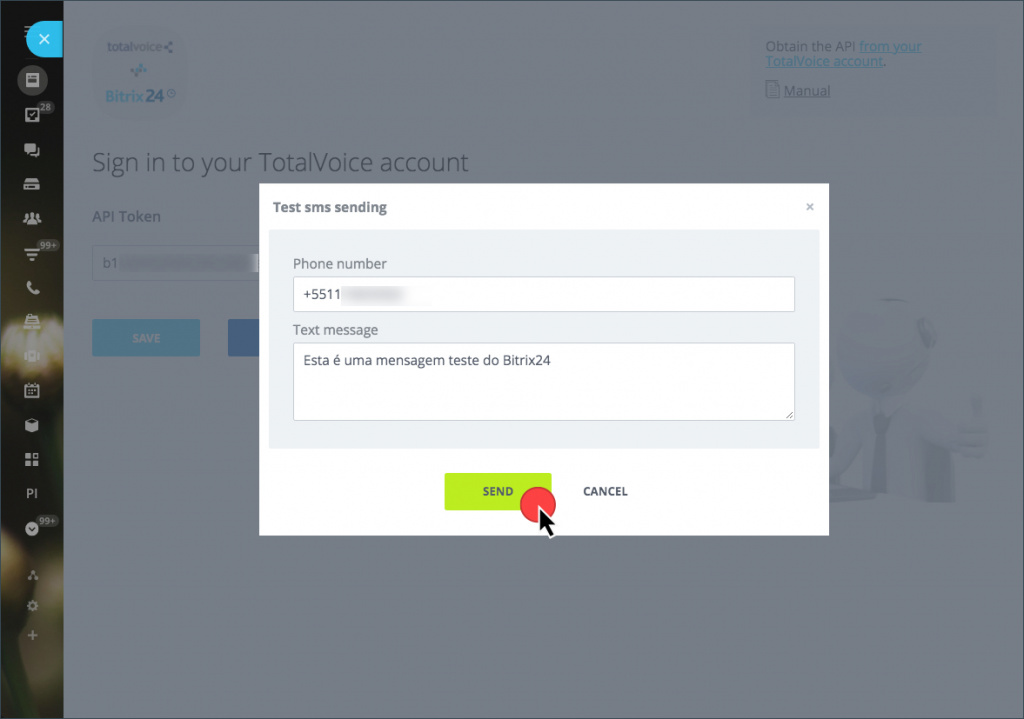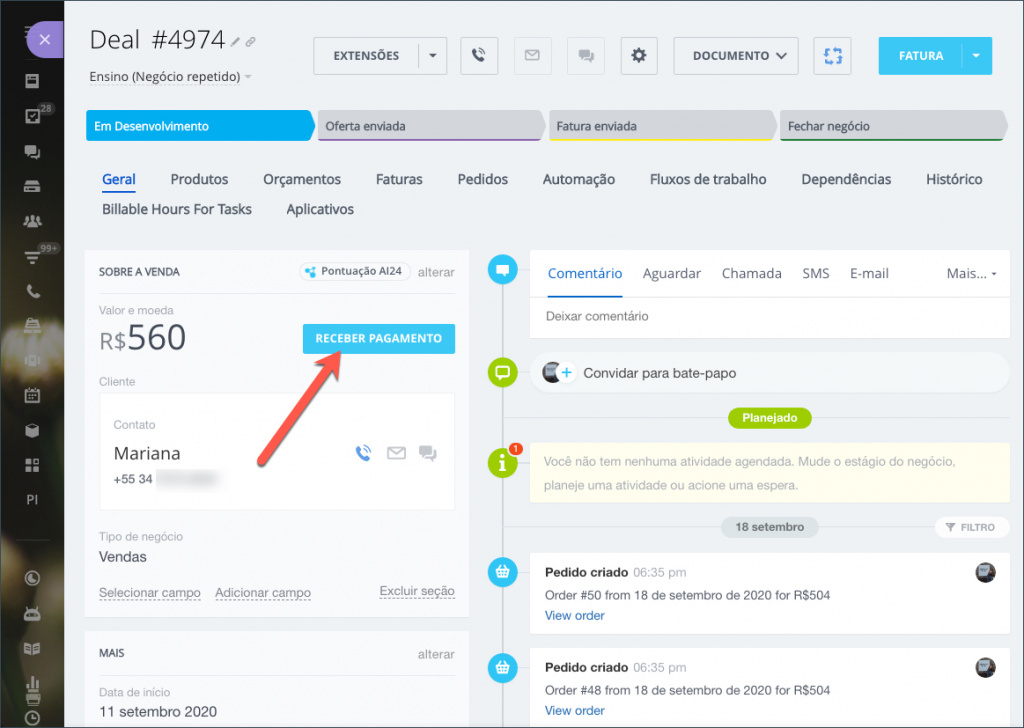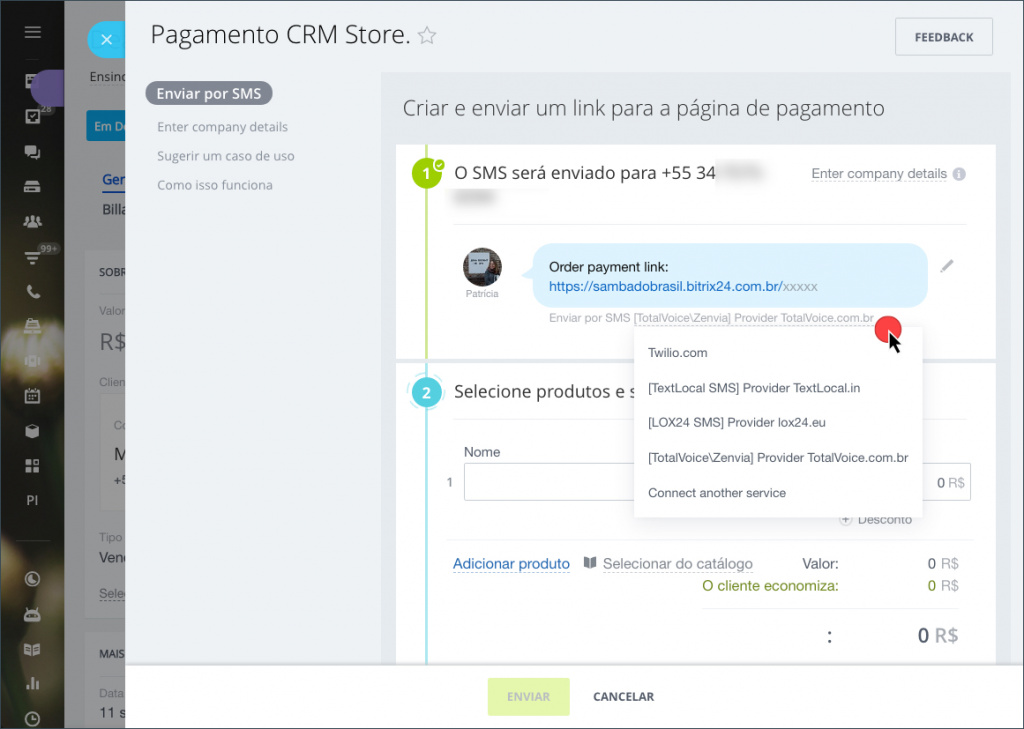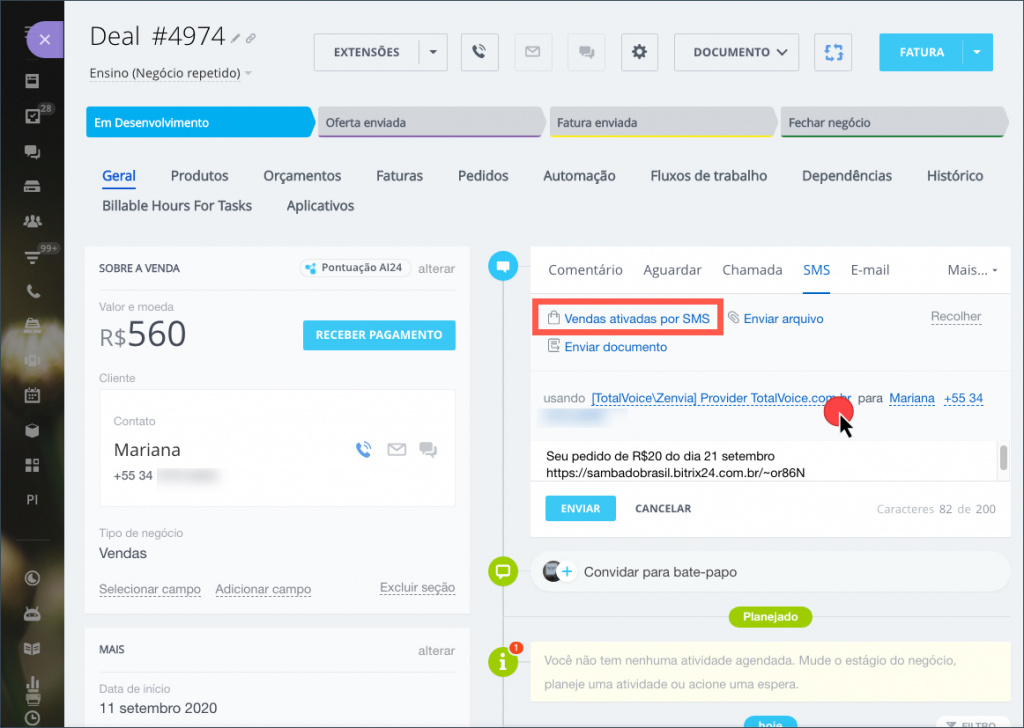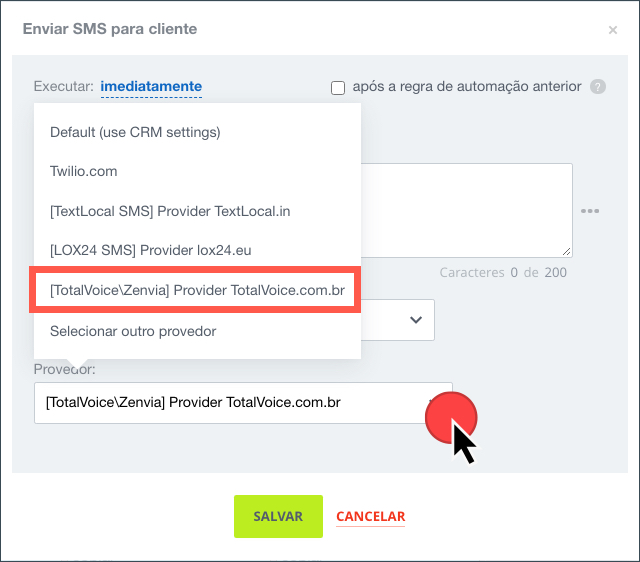1. Obtenha API Token
Acesse o site de TotalVoice/Zenvia e clique em Ainda não tenho uma conta.
Na tela seguinte, insira seus dados e clique em Criar conta.
Agora você precisa confirmar seu e-mail e ativar o número. Clique em Clique aqui e siga as instruções na tela. Quando tiver duas marcas de verificação verdes, pressione Acesse o painel.
Caso você já tenha uma conta TotalVoice/Zenvia, faça login no painel.
Na aba Início, clique em Gerar Access Token.
Confirme sua ação clicando em Gerar.
Quando o token for gerado, clique em Copiar.
2. Instale o aplicativo TotalVoice/Zenvia
Vá em Aplicativos > Provedores SMS.
Você pode usar a pesquisa para localizar o aplicativo TotalVoice/Zenvia. Clique em Visualizar.
Clique em Instalar.
Aceite os Termos de Serviço, a Política de Privacidade e o Contrato de Licença. Clique em Instalar.
Clique em Finish.
Insira o API token no campo correspondente e clique em Save.
3. Teste o envio de SMS
Antes de você usar o TotalVoice/Zenvia na sua conta Bitrix24, recomendamos que teste o envio de SMS. Clique em Test.
Insira seu telefone e digite a mensagem. Clique em Send.
O aplicativo irá informar se o teste foi realizado com sucesso ou não.
Como isso funciona
Acesse o card do negócio e clique em Receber pagamento.
Selecione TotalVoice/Zenvia como provedor SMS.
Você também pode enviar um pedido ao cliente usando Vendas ativadas por SMS no timeline do negócio.
Outra maneira de usar o TotalVoice/Zenvia no Bitrix24 é configurar uma regra de automação chamada Enviar SMS para cliente.